Three.js基础部分学习
一、 Three.js官网及使用Three.js必备的三个条件
1.Three.js 官网 https://threejs.org/ 2.使用Three.js必备的三个条件
(To actually be able to display anything with Three.js, we need three things: A scene, a camera, and a renderer so we can render the scene with the camera.) 大致意思是使用three.js可以实现任何显示的东西,必须满足三个条件: a scene场景、a camera相机、a renderer渲染器. 三者缺一不可。
二、理解(a scene场景、a camera相机、a renderer渲染器)三者之间的原理关系
如上图所示,来说明a scene场景、a camera相机、a renderer渲染器三者之间关系
1.场景scene 是一个物体的容器【通俗理解装东西的嘛】,开发者可以将需要的角色放入场景中,例如苹果,葡萄。同时,角色自身也管理着其在场景中的位置。
2.相机camera 的作用就是面对场景,在场景中取一个合适的景,把它拍下来。【可以想象成人的眼睛】
3.渲染器renderer 的作用就是将相机拍摄下来的图片,放到浏览器中去显示
三、通过上述理论来实践官网案例
效果图如下
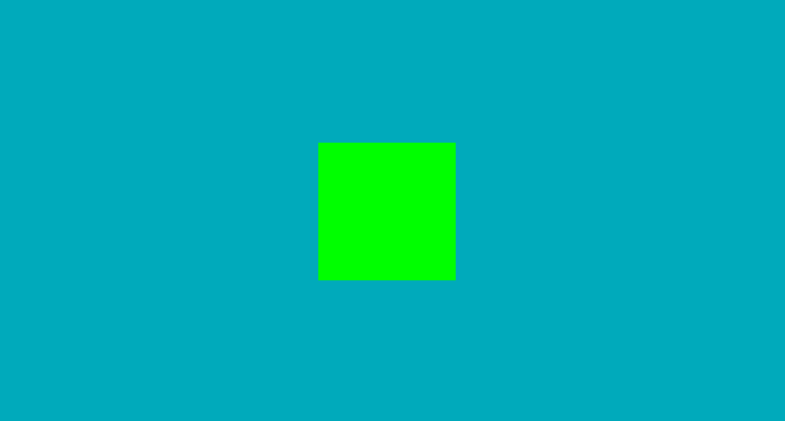
官网案例实现源码
<html>
<head>
<title>My first three.js app</title>
<style>
body { margin: 0; }
canvas { width: 100%; height: 100% }
</style>
</head>
<body>
<script src="./lib/three.js"></script>
<script>
//创建一个场景对象
var scene = new THREE.Scene();
//创建一个相机对象
var camera = new THREE.PerspectiveCamera( 75, window.innerWidth/window.innerHeight, 0.1, 1000 ); //创建一个渲染器对象
var renderer = new THREE.WebGLRenderer();
//设置画布尺寸
renderer.setSize( window.innerWidth, window.innerHeight );
//设置画布色
renderer.setClearColor(0x00AABB, 1.0);
//将渲染画布添加到浏览器中,以便后面剩放相机拍下的景
document.body.appendChild( renderer.domElement ); //创建一个几何体长、宽、高分别为1几何体对象
var geometry = new THREE.BoxGeometry( 1, 1, 1 );
//材料、皮肤
var material = new THREE.MeshBasicMaterial( { color: 0x00ff00 } );
//将material材料添加到几何体geometry,产生新的对象几何体cube
var cube = new THREE.Mesh( geometry, material );
//将几何体添加至场景中
scene.add( cube );
//设置相机z轴,垂直电脑屏幕位置
camera.position.z = 5; var render = function () {
/*requestAnimationFrame( render ); //循环渲染
cube.rotation.x += 0.1; //x轴每秒旋转60次
cube.rotation.y += 0.1;//y轴每秒旋转60次*/
renderer.render(scene, camera); //实时将相机拍下的几何体渲染到场景中
};
render();
</script>
</body>
</html>
通过官网案例不难发现,camera 照相机默认的观察方向是屏幕的方向(z轴负方向),当变化坐标以后,就要将照相机指向原点,才能观察到物体
 z轴负方向???因此这里很有必要说说三维坐标(如下图)
z轴负方向???因此这里很有必要说说三维坐标(如下图)

 照相机指向原点???来说说相机camera相机,<说明:相机指向原点[lookAt]官网案修改且设置相机朝向及相机位置、模块化代码有说明哦>
照相机指向原点???来说说相机camera相机,<说明:相机指向原点[lookAt]官网案修改且设置相机朝向及相机位置、模块化代码有说明哦>
(camera相机很重要!!!想象一下人看不到东西是什么感觉).
案例中采用透视相机(从视点开始越近的物体越大、远处的物体绘制的较小的一种方式、和日常生活中我们看物体的方式是一致的。)
var camera = new THREE.PerspectiveCamera(fov, aspect , near,far)

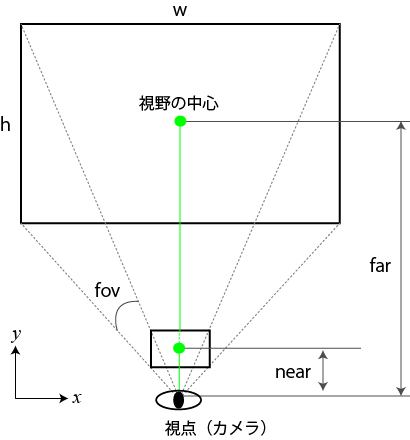
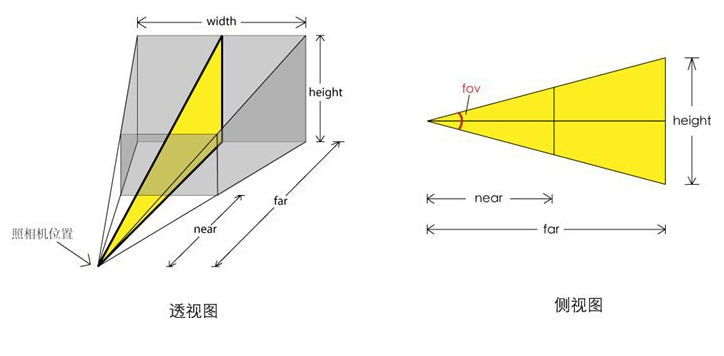
new THREE.PerspectiveCamera(fov, aspect , near,far) 透视相机
视野角:fov 这里视野角(有的地方叫拍摄距离)越大,场景中的物体越小,视野角越小,场景中的物体越大
纵横比:aspect
相机离视体积最近的距离:near
相机离视体积最远的距离:far
综上,相信结合上述三维坐标、相机图理解相机、就应该变得很简单咯哦.接下来接着修改上述案例(说明 后面案例鼠标滚动放大缩小、三维旋转都是基于相机来实现的)
四、将官网案修改且设置相机朝向及相机位置、模块化代码
利用[lookAt]方法来设置相机的视野中心。 「lookAt()」的参数是一个属性包含中心坐标「x」「y」「z」的对象。
设置相机的上方向为正方向y轴 camera.up.x = 0; camera.up.y = 1/*相机朝向--相机上方为y轴*/; camera.up.z = 0; 官网修改——案例源码(官网案修改且设置相机朝向及相机位置、模块化代码)
<html>
<head>
<title>3dmax update</title>
<style>
body { margin: 0; }
canvas { width: 100%; height: 100% }
</style>
</head>
<body>
<script src="./lib/three.js"></script>
<script>
//集中声明变量 ,未初始化时默认值undefined
var scene = null, //场景
camera = null, //相机
renderer = null, //渲染器
cube = null; //几何体变量 function initThree(){
//创建一个渲染器对象
renderer = new THREE.WebGLRenderer();
//设置画布尺寸
renderer.setSize( window.innerWidth, window.innerHeight );
//设置画布色
renderer.setClearColor(0x00AABB, 1.0);
//将渲染画布添加到浏览器中,以便后面剩放相机拍下的景
document.body.appendChild( renderer.domElement );
} //初始化场景
function initScene(){
//创建一个场景对象
scene = new THREE.Scene();
} //初始化相机
function initCamera(){
//视野角:fov 纵横比 aspect 相机离视体积最近的距离:near 相机离视体积最远的距离:far
//var camera = new THREE.PerspectiveCamera( fov, aspect , near,far );
//创建一个相机对象
camera = new THREE.PerspectiveCamera( 75, window.innerWidth/window.innerHeight, 0.1, 1000 );
//相机距离X/Y/Z轴位置
camera.position.x = 1;
camera.position.y = 5;
//设置相机z轴,垂直电脑屏幕位置
camera.position.z = 2;
//相机朝向
camera.up.x = 0;
camera.up.y = 1; //相机朝向--相机上方为y轴
camera.up.z = 0;
camera.lookAt({ //相机的中心点
x : 0,
y : 0,
z : 0
});
}
//3d模型
function initObject(){
//创建一个几何体长、宽、高分别为1几何体对象
var geometry = new THREE.BoxGeometry( 1, 1, 1 );
//材料、皮肤
var material = new THREE.MeshBasicMaterial( { color: 0x00ff00 } );
//将material材料添加到几何体geometry,产生新的对象几何体cube
cube = new THREE.Mesh( geometry, material );
//将几何体添加至场景中
scene.add( cube );
} //实时渲染
function render() {
requestAnimationFrame( render ); //循环渲染
cube.rotation.x += 0.1; //x轴每秒旋转60次
cube.rotation.y += 0.1;//y轴每秒旋转60次*/
renderer.render(scene, camera); //实时将相机拍下的几何体渲染到场景中
}; //初始化辅助网格
function initGrid(){ //辅助网格
var helper = new THREE.GridHelper( 10, 2 );
helper.setColors( 0x0000ff, 0x808080 );
scene.add( helper );
} function threeStart(){
//初始化渲染器
initThree();
//初始化场景
initScene();
//初始透视化相机
initCamera();
//模型对象
initObject();
//初始化网格辅助线
initGrid();
//渲染成像
render();
//实时将相机拍下的几何体渲染到场景中
//renderer.render(scene, camera);
}
//初始化函数
threeStart();
</script>
</body>
</html>
五、实现旋转立方体
旋转动画原理 相机围绕y轴旋转,不断修改相机x、z轴位置,并且保持场景中的物体一直再相机的视野中,实时将相机拍摄下来的图片,放到浏览器中去显示
//相机围绕y轴旋转,不断修改相机x、z轴位置,并且保持场景中的物体一直再相机的视野中
//实时渲染成像
function animation(){
var timer = Date.now()*0.0001;
camera.position.x = Math.cos(timer)*100;
camera.position.z = Math.sin(timer)*100;
camera.lookAt(scene.position); //设置相机视野中心
renderer.render(scene, camera);
requestAnimationFrame(animation);//渲染回调函数
}
实现效果图如下所示

旋转立方体——案例源码
<!DOCTYPE html>
<html>
<head>
<meta charset="UTF-8">
<title>旋转立方体 </title>
<style>
#canvas-frame {
width: 100%;
height: 600px;
}
</style>
</head>
<body onload="threeStart()">
<div id="canvas-frame" ></div>
</body>
<script type="text/javascript" src="./lib/three.js" ></script>
<script type="text/javascript">
var renderer, //渲染器
width = document.getElementById('canvas-frame').clientWidth, //画布宽
height = document.getElementById('canvas-frame').clientHeight; //画布高
//初始化渲染器
function initThree(){
renderer = new THREE.WebGLRenderer({
antialias : true
//canvas: document.getElementById('canvas-frame')
});
renderer.setSize(width, height);
renderer.setClearColor(0xFFFFFF, 1.0);
document.getElementById('canvas-frame').appendChild(renderer.domElement);
renderer.setClearColor(0xFFFFFF, 1.0);
}
//初始化场景
var scene;
function initScene(){
scene = new THREE.Scene();
}
var camera;
function initCamera() { //透视相机
camera = new THREE.PerspectiveCamera(45, width/height , 1, 10000);
camera.position.x = 50;
camera.position.y = 150;
camera.position.z =150;
camera.up.x = 0;
camera.up.y = 1; //相机朝向--相机上方为y轴
camera.up.z = 0;
camera.lookAt({ //相机的中心点
x : 0,
y : 0,
z : 0
}); // camera 正交相机
/*camera = new THREE.OrthographicCamera(-300, 300, 100, -100, 1, 10000);
camera.position.x = 250;
camera.position.y = 100;
camera.position.z = 1800;
camera.up.x = 0;
camera.up.y = 1; //相机朝向--相机上方为y轴
camera.up.z = 0;
camera.lookAt({ //相机的中心点
x : 0,
y : 0,
z : 0
});*/
} function initLight(){
// light--这里使用环境光
//var light = new THREE.DirectionalLight(0xffffff); /*方向性光源*/
//light.position.set(600, 1000, 800);
var light = new THREE.AmbientLight(0xffffff); //模拟漫反射光源
light.position.set(600, 1000, 800); //使用Ambient Light时可以忽略方向和角度,只考虑光源的位置
scene.add(light);
}
function initObject(){ //初始化对象 //初始化地板
initFloor();
}
function initGrid(){ //辅助网格
var helper = new THREE.GridHelper( 1000, 50 );
helper.setColors( 0x0000ff, 0x808080 );
scene.add( helper );
} function initFloor(){
//创建一个立方体
var geometry = new THREE.BoxGeometry(80, 20, 80);
for ( var i = 0; i < geometry.faces.length; i += 2 ) {
var hex = Math.random() * 0xffffff;
geometry.faces[ i ].color.setHex( hex );
geometry.faces[ i + 1 ].color.setHex( hex );
}
var material = new THREE.MeshBasicMaterial( { vertexColors: THREE.FaceColors} );
//将material材料添加到几何体geometry
var mesh = new THREE.Mesh(geometry, material);
mesh.position = new THREE.Vector3(0,0,0);
scene.add(mesh);
} //初始化页面加载
function threeStart(){
//初始化渲染器
initThree();
//初始化场景
initScene();
//初始透视化相机
initCamera();
//初始化光源
//initLight();
//模型对象
initObject();
//初始化网格辅助线
initGrid();
//renderer.render(scene, camera);
//实时动画
animation(); }
/*
* 旋转原理
* 相机围绕y轴旋转
* 不断修改相机x、z轴位置,并且保持场景中的物体一直再相机的视野中,
* 实时将相机拍摄下来的图片,放到浏览器中去显示
*/
function animation(){
//渲染成像
var timer = Date.now()*0.0001;
camera.position.x = Math.cos(timer)*100; //相机位置x轴方向
camera.position.z = Math.sin(timer)*100; //相机位置y轴方向
//设置相机视野中心
camera.lookAt(scene.position);
//渲染成像
renderer.render(scene, camera);
//渲染回调animation函数
requestAnimationFrame(animation);
}
</script>
</html>
至此完毕,附上个人绘制思路流程图

【参考资料】
http://www.hewebgl.com/article/getarticle/50
http://www.xyhtml5.com/threejs-star-moving-particles.html
https://read.douban.com/reader/ebook/7412854/
如果觉得我的文章对您有用,请随意打赏。您的支持将鼓励我不断的迭代!

支付宝
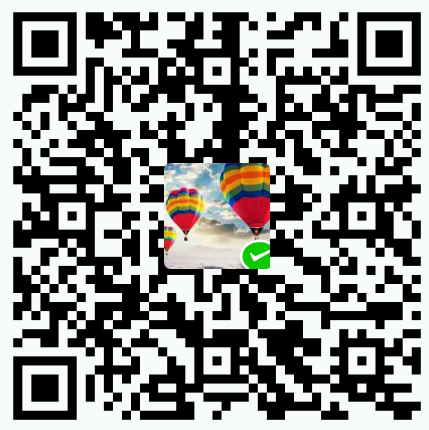
微信
Three.js基础部分学习的更多相关文章
- JavaScript学习笔记 - 进阶篇(1)- JS基础语法
前言 JavaScript能做什么? 1.增强页面动态效果(如:下拉菜单.图片轮播.信息滚动等) 2.实现页面与用户之间的实时.动态交互(如:用户注册.登陆验证等) JS进阶篇学习什么? 在JavaS ...
- AJAX学习前奏----JS基础加强
AJAX学习前奏----JS基础加强 知识概要: 1.js类&属性&方法的定义 2.静态属性与方法 3.构造方法 4.原型的使用 5.Object对象直接加属性和方法 6.JSO ...
- JS基础学习——对象
JS基础学习--对象 什么是对象 对象object是JS的一种基本数据类型,除此之外还包括的基本数据类型有string.number.boolean.null.undefined.与其他数据类型不同的 ...
- JS基础学习——闭包
JS基础学习--闭包 什么是闭包 闭包的定义如下,它的意思是闭包使得函数可以记住和访问它的词法范围,即使函数是在它声明的词法范围外执行.更简单来讲,函数为了自己能够正确执行,它对自己的词法范围产生闭包 ...
- JS基础学习——作用域
JS基础学习--作用域 什么是作用域 变量的作用域就是变量能被访问到的代码范围,比如在下面的这个js代码中,变量a的作用域就是函数foo,因此在全局作用域内的console.log(a)语句不能访问到 ...
- JS基础学习1
1 JS 概述 一个完整的javascript实现是由以下3个不同部分组成的: (1) 核心(ECMAscript) (2) 文档对象模型(DOM) Document object ...
- 9.29学习的js基础
js基础 1.三种js引入方式 a).<input type="button" value="点击事件" onClick="documen ...
- 【JS基础语法】---学习roadmap---6 parts
JS基础语法---roadmap Part 1 - 2: Part 3 - 4: Part 5 - 6
- Web3D编程入门总结——WebGL与Three.js基础介绍
/*在这里对这段时间学习的3D编程知识做个总结,以备再次出发.计划分成“webgl与three.js基础介绍”.“面向对象的基础3D场景框架编写”.“模型导入与简单3D游戏编写”三个部分,其他零散知识 ...
随机推荐
- Android 如何制作九宫格图片(.9.png)
对于编程人员来说,尤其是前端设计设计师,九宫格图片是必须的(.9.png),对于初学者来说不知道这个九宫格图片有什么用,其实这个九宫格图片实际常用在Android的button组件.要上下拉升的背景图 ...
- EntityFramework之孩子删除(四)(你以为你真的懂了?)
前言 从表面去看待事物视线总有点被层层薄雾笼罩的感觉,当你静下心来思考并让指尖飞梭于键盘之上,终将会拨开浓雾见青天.这是我切身体验. 在EF关系配置中,我暂且将主体对象称作为父亲,而依赖对象称作为孩子 ...
- 为什么要学习Linux
作者:Vamei 出处:http://www.cnblogs.com/vamei 欢迎转载,也请保留这段声明.谢谢! 本篇修改自我在知乎上回答的问题,为什么要学习 Linux? 我最开始用Linux是 ...
- 【重磅开源】Hawk-数据抓取工具:简明教程
Hawk-数据抓取工具:简明教程 标签(空格分隔): Hawk Hawk: Advanced Crawler& ETL tool written in C#/WPF 1.软件介绍 HAWK是一 ...
- spring websocket源码分析续Handler的使用
1. handler的定义 spring websocket支持的消息有以下几种: 对消息的处理就使用了Handler模式,抽象handler类AbstractWebSocketHandler.jav ...
- 探秘Tomcat——启动篇
tomcat作为一款web服务器本身很复杂,代码量也很大,但是模块化很强,最核心的模块还是连接器Connector和容器Container.具体请看下图: 从图中可以看出 a. 高亮的两块是Conne ...
- HTML中使用javascript解除禁止input输入框代码:
转:表单中Readonly和Disabled的区别 参考资料: disabled和readonly区别: 参考博文1地址:http://blog.csdn.net/symgdwyh/article/d ...
- 归一化变换 Normalizing transformations
归一化变换包含两个部分,图像坐标的平移和尺度的缩放.进行归一化的变换不但能够提高处理结果的精确度,而且通过选择一个标准的坐标系预先的消除了图像尺度和坐标原点的选择对算法最终结果的影响. 归一化变换的步 ...
- git版本回退, github版本回退
上周提交了更改,过了周末回来说要撤销上个story.于是,需要找到上周提交的版本,rollback回来. git版本管理命令,自从习惯使用管理工具之后就很少接触了,当突然寻找其他指令的时候就成浆糊了, ...
- jQuery-1.9.1源码分析系列(十五) 动画处理——外篇
a.动画兼容Tween.propHooks Tween.propHooks提供特殊情况下设置.获取css特征值的方法,结构如下 Tween.propHooks = { _default: { get: ...
